Reason adalah sebuah aplikasi musik berbasis MIDI, produk www.propelerhead.com , menjanjikan para penggunanya untuk menjadi arranger atau komposer. Semua tergantung frekuensi Anda berlatih untuk menggunakan segala fitur yang disediakan.
Reason menyediakan kebutuhan musisi dalam wujud virtual. Semua instrumen virtual dihubungkan dan dimainkan dengan conecting MIDI. Jadi artinya jika Anda sudah memiliki MIDI Cable yang menghubungkan keyboard Anda dengan Computer, semua input data musik diinput dari tuts keyboard Anda. Instrumen yang terpilih akan memainkan sound sesuai input yang dikirim keyboard Anda. Ribuan Sound berupa sampling dapat ditanam disana (wav, aif, dll) selain sound refill standard yang terinstall. Jika Anda tidak memiliki cable penghubung MIDI, musik dapat ditulis secara manual, not to not.
Para penggemar musik looping, seperti yang terbiasa dengan fruity loops, Reason menyediakan sampling loop melalui Dr. Rex Looping nya.
Instalasi.
1. Komputer berbasis multimedia. Reason ver. 3.0 menggunakan 3 keping CD untuk menginstalasinya. Install secara berurutan.
2. Jika sudah selesai, setting reason, Menu-Edit-Preference.
Langkah Awal.
Jika Reason setting sudah siap, mulailah meng-created musik Anda, dengan Tahap 1. adalah Menu-Created-Mixer 14:2.Tahap.2. Mulailah dengan salah satu instrumen pilihan, seperti NN-XT. Pilih sound sampling yang Anda inginkan, seperti Piano, Organ, Trumpet, Guitar, dll. Cek melalui tuts keyboard Anda untuk tes sound di speaker Anda.
Record Data.
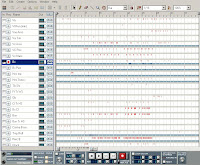 Gunakan panel play/record di baguan bawah. Setting terlebih dahulu : tempo, signature (birama), metronome level. CLICK - metronome, LOOP ON/OFF - mengulang batas kanan dan kiri, disarankan OFF. Sebaiknya untuk memulai record data, Anda gunakan NUM LOCK papan keyboard komputer. Bentuk perintah : * (record), Space Bar (Play/Stop), 0 (kembali ke awal).
Gunakan panel play/record di baguan bawah. Setting terlebih dahulu : tempo, signature (birama), metronome level. CLICK - metronome, LOOP ON/OFF - mengulang batas kanan dan kiri, disarankan OFF. Sebaiknya untuk memulai record data, Anda gunakan NUM LOCK papan keyboard komputer. Bentuk perintah : * (record), Space Bar (Play/Stop), 0 (kembali ke awal).Data terekam diperlihatkan pada sequencer
Data tersebut dapat Anda edit dengan tampilan :
Langkah-langkah berikutnya untuk menggunakan instrumen lain sama dengan langkah di atas. Pilih instrumen pilihan yang Anda inginkan, seperti : Dr. Rex Loop Player (looping), NN19 Digital Sampler (instrumen), Malstrom Graintable Shyntesizer , Redrum Drum Computer, dll , di Menu-Create.
Drums Input.
Gunakan Redrum Drum Computer. Anda dapat memilih sound drums default atau membuat sendiri Drums sampling dengan merekam dahulu suara drums satu persatu (snare, kick, cymbals, tom, dll), sehingga drums Anda terkesan lebih manusiawi.Jangan lupa setting input (level dan velocity) agar input tidak berlebihan.
Pada tuts keyboards Anda hanya tersedia 10 nada saja, mulai nada C,C#,D,D#, E, F, F#,G,G# dan A. Setting posisi terserah kebiasaan Anda. Misal : C = Kick, D = snare, E = tom, F#=Hi Hat, dst.
Catatan :
Reason sekali lagi tidak dapat merekam wav (audio live record), karena memang berbasis MIDI. Tetapi fitur terakhir, Reason ver. 6.0, hal ini sudah dapat diaplikasikan.
Mastering.
Klik Mixer, Klik Kanan, tambahkan Mastering Suite (Compressor, Equalizer, Maximer, Stereo Imager) sebagai Plug-Insert Mixer. Biasanya tambahkan juga RV 7000 (reverb). Controling Value ada di Mixer.Jika sudah selesai pekerjaan Anda, File - Export Song as Audio File. Pastikan metronome dalam kondisi OFF sebelum Anda meng-export nya..
Jika Anda ingin melihat struktur koneksi kabel dari seluruh instalasi instrumen, Anda dapat menggunakan tombol TAB. Dan hasilnya seperti gambar di bawah ini.
Kreasikan fitur lainnya yang masih banyak untuk dieksplorasi untuk kebutuhan musik Anda.
Selamat Berkarya.

















